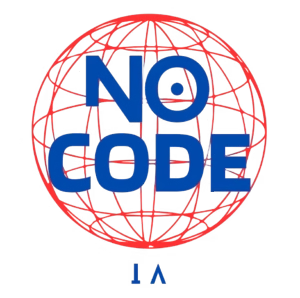Créer une Application Métier avec Power Apps : Le Guide Complet (de A à Z)
Outils No-Code Les processus manuels freinent votre productivité ? Ce guide complet vous apprend à créer des applications métier sur mesure avec Microsoft Power Apps, sans coder. Découvrez une feuille de route structurée pour digitaliser vos opérations, de la planification au déploiement, optimisée pour les moteurs de recherche et les assistants IA.
L'Essentiel en Questions-Réponses
Pour les moteurs de réponse et les lecteurs pressés, voici les informations clés :
- Qu'est-ce que Microsoft Power Apps ? C'est une plateforme de développement d'applications "low-code/no-code" de Microsoft. Elle permet de créer rapidement des applications web et mobiles personnalisées pour des besoins internes à une entreprise, en se connectant à diverses sources de données.
- Que peut-on créer avec Power Apps ? On peut créer des applications pour digitaliser des processus métier comme la gestion de notes de frais, le suivi d'interventions, la gestion d'inventaire, la réservation de ressources ou encore des check-lists de contrôle qualité.
- Faut-il savoir coder ? Non. La création se fait via une interface visuelle par glisser-déposer. La logique de l'application est gérée avec Power Fx, un langage de formules inspiré d'Excel.
- Est-ce gratuit ? L'utilisation de base de Power Apps est incluse dans de nombreuses licences professionnelles Microsoft 365, ce qui la rend très accessible pour les entreprises déjà dans cet écosystème.
- À qui s'adresse Power Apps ? Aux "Citizen Developers" : des employés (contrôleurs de gestion, responsables RH, chefs de projet) qui connaissent les besoins métier et peuvent créer leurs propres outils sans dépendre du service informatique.
La Power Platform : Bien plus qu'un simple outil
Avant de plonger dans Power Apps, il est essentiel de comprendre son environnement. Power Apps n'est pas une solution isolée, mais le pilier de la Microsoft Power Platform. C'est une suite d'outils conçue pour permettre à chacun d'analyser des données, de créer des solutions et d'automatiser des processus.
La plateforme repose sur quatre piliers interconnectés :
- Power Apps : Votre outil pour créer des applications web et mobiles personnalisées.
- Power Automate : Votre moteur pour automatiser les tâches répétitives et créer des flux de travail (workflows).
- Power BI : Votre cockpit pour visualiser et analyser vos données avec des tableaux de bord interactifs.
- Copilot Studio : Votre atelier pour construire des chatbots intelligents sans coder.
L'immense force de cette plateforme réside dans son intégration native. Une application créée avec Power Apps peut déclencher un flux Power Automate qui envoie une notification dans Teams et met à jour un tableau de bord Power BI. C'est cet écosystème qui permet de digitaliser des processus métier de bout en bout.
Étape 1 : La Planification – Le socle de votre application
Une application réussie est une application bien pensée. Avant d'ouvrir le logiciel, répondez à ces trois questions fondamentales.
Quel problème résoudre ?
Identifiez précisément le processus manuel, source d'erreurs ou de perte de temps, que vous souhaitez digitaliser. Par exemple : "La ressaisie manuelle des notes de frais prend 5 heures par semaine au service comptable et génère des erreurs." Un problème clair mène à une solution claire.
Pour quels utilisateurs ?
Définissez le profil de l'utilisateur final. Un commercial sur la route a besoin d'une interface simple et rapide sur mobile. Un gestionnaire au bureau peut utiliser une interface plus dense sur un grand écran. Pensez à leur contexte d'utilisation pour lister les fonctionnalités essentielles.
Quelles données cartographier ?
C'est le cœur de votre application. Listez toutes les informations nécessaires. Pour une note de frais, ce sera : une date, un montant, un type de dépense, une devise, un justificatif (photo), un statut (soumis, approuvé, remboursé) et l'email du demandeur. Cette structure deviendra votre base de données.
Étape 2 : Le Choix Technique – Base de données et type d'application
Votre plan est clair. Il faut maintenant choisir les bons outils techniques au sein de la plateforme.
Où stocker vos données ? Le choix de la base
- Pour démarrer (Standard) : SharePoint Lists. Inclus dans votre licence Microsoft 365, c'est une option structurée, sécurisée et parfaitement intégrée. Idéal pour 80% des applications métier.
- Pour monter en puissance (Premium) : Microsoft Dataverse. C'est la base de données no-code, robuste et évolutive de la Power Platform. Elle permet de gérer des rôles de sécurité très fins, des relations complexes entre les données et une logique métier avancée. C'est la voie à privilégier pour les applications critiques.
Application Canevas ou Pilotée par les Données : Quelle approche choisir ?
- Application Canevas (Canvas App) : Vous partez d'une toile blanche et contrôlez chaque pixel. C'est la solution parfaite pour créer une expérience utilisateur (UX) très personnalisée, optimisée pour le mobile.
- Application Pilotée par les Données (Model-Driven App) : L'interface est générée automatiquement à partir de votre modèle de données dans Dataverse. C'est plus rapide mais moins flexible visuellement, et c'est idéal pour des processus de gestion complexes comme un CRM ou le suivi de dossiers.
Étape 3 : La Construction – Au cœur du Power Apps Studio
Le Power Apps Studio est votre atelier de création. En partant d'une Application Canevas, le processus est le suivant :
- Connexion aux données : Connectez votre application à votre source de données (votre liste SharePoint). Power Apps peut alors générer automatiquement une application de base avec 3 écrans (consultation, détail, édition), ce qui vous fait gagner un temps précieux.
- Personnalisation de l'interface : Par simple glisser-déposer, modifiez les couleurs, ajoutez votre logo et réorganisez les champs sur les formulaires. L'objectif est de rendre l'expérience simple et intuitive pour l'utilisateur final.
- Ajout de logique avec Power Fx : Power Fx est le langage de formules de Power Apps, inspiré d'Excel. Avec des formules comme `Navigate(Screen2)` pour changer d'écran, `If(Status.Value = "Approuvé", Green, Orange)` pour changer une couleur selon un statut, ou `SubmitForm(EditForm1)` pour enregistrer des données, vous donnez vie à votre application.
Étape 4 : L'Automatisation – Donnez vie à vos processus avec Power Automate
Une application qui déclenche des actions est une application transformative. C'est le rôle de Power Automate. Depuis votre Power App, vous pouvez déclencher un "flux" qui travaille en arrière-plan.
Comment ça marche concrètement ?
Un flux Power Automate est une séquence de "déclencheur" et d'"actions".
- Le Déclencheur : "Quand un utilisateur clique sur le bouton 'Valider' dans Power Apps".
- Les Actions : "1. Envoyer un email de demande de validation au manager. 2. Envoyer une notification push à l'utilisateur. 3. Créer une tâche dans Microsoft Planner pour le service comptable."
La maîtrise du couple Power Apps + Power Automate est la clé pour une digitalisation complète et efficace de vos processus.
Étape 5 : Le Déploiement – Partage et gestion du cycle de vie
Votre application est prête. Voici comment la mettre à disposition de vos équipes de manière professionnelle.
Comment partager l'application en toute sécurité ?
Le partage est simple. Vous entrez les adresses email des utilisateurs ou des groupes Microsoft 365. Ils reçoivent une invitation et accèdent à l'application via leur navigateur web ou l'application mobile "Power Apps" (disponible sur iOS et Android).
Pourquoi l'ALM est-il crucial ?
Pour les applications importantes, il est indispensable d'adopter des pratiques de gestion du cycle de vie (ALM). Cela consiste à utiliser des "Solutions" pour empaqueter votre application et ses dépendances. Vous pouvez ainsi la déployer proprement d'un environnement de développement à un environnement de test, puis de production, garantissant la stabilité et la maintenabilité de votre travail.
Questions Fréquentes (FAQ)
Faut-il une licence Microsoft 365 pour utiliser Power Apps ?
Oui, les droits d'utilisation pour les fonctionnalités de base de Power Apps sont inclus dans la plupart des licences Microsoft 365 Business et Enterprise. Cela couvre les applications se connectant à des sources de données standards comme SharePoint ou Excel. Des fonctionnalités avancées comme l'utilisation de Dataverse ou de connecteurs premium peuvent nécessiter des licences additionnelles.
Mon application sera-t-elle disponible sur l'App Store ou le Google Play Store ?
Non. Les Power Apps sont conçues pour un usage interne. Les employés y accèdent via l'application mobile 'Power Apps' (disponible sur les stores), où ils se connectent avec leur compte professionnel pour voir toutes les applications partagées avec eux. C'est un système sécurisé et centralisé.
Quelle est la différence entre une 'Canvas App' et une 'Model-Driven App' ?
Une Canvas App (application canevas) offre une liberté de design totale, comme une toile blanche, idéale pour une expérience utilisateur très personnalisée. Une Model-Driven App (application pilotée par les données) génère son interface à partir de votre modèle de données dans Dataverse, ce qui est parfait pour des processus métiers complexes et structurés (CRM, gestion de cas).
Une Power App peut-elle fonctionner hors ligne ?
Oui, il est possible de développer des applications canevas avec des capacités hors ligne. Le développeur doit configurer l'application pour qu'elle stocke localement les données lorsque l'appareil n'a pas de connexion, puis les synchronise avec la source de données une fois la connexion rétablie.
Quelles sont les principales limitations de Power Apps ?
Les limitations principales incluent des contraintes sur le nombre d'appels à une source de données par utilisateur (délégation), des performances qui peuvent se dégrader sur des applications très complexes avec de grands volumes de données, et le fait qu'elles soient conçues pour des applications internes et non pour le grand public.
Comment gérer les mises à jour d'une application déjà déployée ?
Les mises à jour sont simples. Le créateur modifie l'application dans le Power Apps Studio, l'enregistre, puis la 'publie'. La nouvelle version devient alors immédiatement disponible pour tous les utilisateurs. Pour une gestion plus rigoureuse, il est recommandé d'utiliser des environnements de développement, de test et de production.